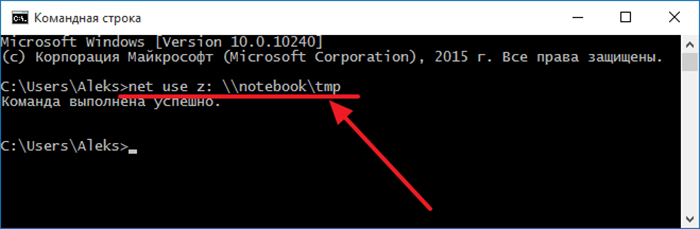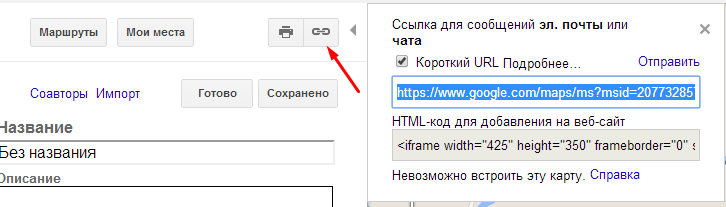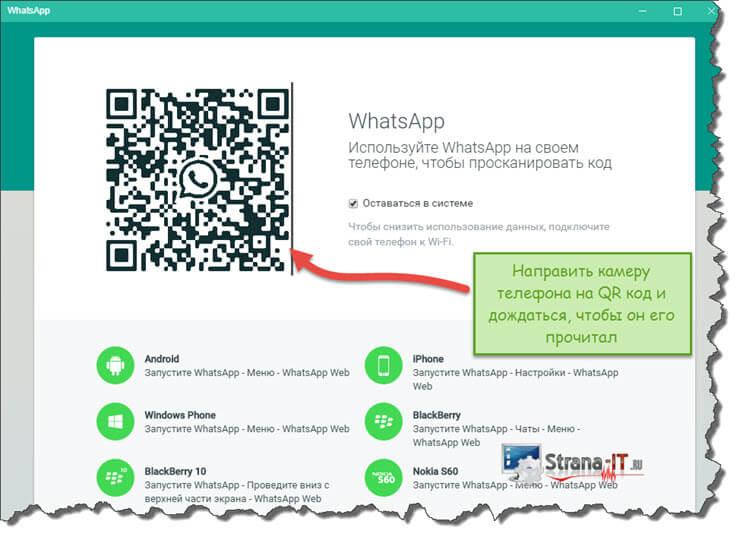Как сделать на айфоне отпечаток пальца
Использование Touch ID на iPhone и iPad
В этой статье описывается, как настроить и использовать датчик идентификации по отпечатку пальца Touch ID, чтобы с легкостью разблокировать устройство.
Настройка Touch ID
Использование Touch ID
Управление настройками
Где расположен датчик Touch ID?
Датчик Touch ID находится в кнопке «Домой», а на iPad Air (4-го поколения и более поздних моделях) и iPad mini (6-го поколения) — в верхней кнопке. Выполняя указанные ниже действия, вы увидите на экране своего устройства информацию о том, какую кнопку использовать. Если вы не уверены, ознакомьтесь с назначением кнопок iPad.
Настройка Touch ID
Прежде чем настроить датчик Touch ID, потребуется задать код-пароль для устройства.* Затем выполните указанные действия.
- Ваш палец и датчик Touch ID должны быть чистыми и сухими.
- Перейдите в меню «Настройки» > «Touch ID и код-пароль», затем введите код-пароль.
- Нажмите «Добавить отпечаток» и коснитесь датчика Touch ID, удерживая устройство так, как вы его обычно держите.
- Прикоснитесь к датчику Touch ID пальцем, но не нажимайте его, чтобы устройство начало распознавать отпечаток. Удерживайте палец на кнопке, пока не почувствуете быструю вибрацию или пока не появится соответствующий запрос.
- Продолжайте медленно прикладывать и поднимать палец, каждый раз слегка изменяя его положение.
- На следующем экране вам будет предложено изменить положение устройства в руке. Держите устройство так, как вы обычно его держите при разблокировке, и прикладывайте к датчику Touch ID края подушечки пальца, а не центральную часть, как при первичном сканировании.
Если зарегистрировать отпечаток не получается, попробуйте просканировать другой палец. Все еще требуется помощь с настройкой Touch ID?
* Технологии Touch ID и Face ID доступны на некоторых моделях iPhone и iPad.
Использование Touch ID для разблокировки устройства iPhone или совершения покупок
После настройки датчика Touch ID можно использовать функцию Touch ID для разблокировки iPhone. Просто коснитесь датчика Touch ID пальцем, зарегистрированным с помощью функции Touch ID.
Просто коснитесь датчика Touch ID пальцем, зарегистрированным с помощью функции Touch ID.
Использование Touch ID для покупок
Для совершения покупок в магазинах iTunes Store, App Store и Apple Books можно использовать датчик Touch ID вместо пароля идентификатора Apple ID. Просто выполните следующие действия:
- Убедитесь, что в меню «Настройки» > «Touch ID и код-пароль» включен параметр «iTunes Store и App Store». Если включить его не удается, войдите в систему с помощью идентификатора Apple ID, выбрав меню «Настройки» > «iTunes Store и App Store».
- Откройте магазин iTunes Store, App Store или Apple Books.
- Нажмите выбранную позицию для покупки. Отобразится запрос Touch ID.
- Чтобы совершить покупку, слегка коснитесь датчика Touch ID.
Использование Touch ID для Apple Pay
На iPhone 6 или iPhone 6 Plus либо более поздних моделей датчик Touch ID помогает совершать покупки в магазинах, приложениях и на веб-сайтах в Safari с помощью службы Apple Pay. Также можно использовать функцию Touch ID на iPhone для выполнения покупок на веб-сайтах с компьютера Mac. На iPad Pro, iPad Air 2 или более поздней модели, iPad (5-го поколения) или более поздней модели либо iPad mini 3 или более поздней модели можно использовать Touch ID, чтобы совершать покупки с помощью Apple Pay в приложениях и на веб-сайтах в Safari.
Также можно использовать функцию Touch ID на iPhone для выполнения покупок на веб-сайтах с компьютера Mac. На iPad Pro, iPad Air 2 или более поздней модели, iPad (5-го поколения) или более поздней модели либо iPad mini 3 или более поздней модели можно использовать Touch ID, чтобы совершать покупки с помощью Apple Pay в приложениях и на веб-сайтах в Safari.
Управление настройками Touch ID
В меню «Настройки» > «Touch ID и код-пароль» можно сделать следующее.
- Включить или отключить функцию Touch ID для код-пароля, магазинов iTunes Store и App Store или системы Apple Pay.
- Зарегистрировать отпечатки нескольких пальцев (до пяти). Регистрация нескольких отпечатков слегка замедляет процедуру распознавания.
- Переименовать выбранный отпечаток (для этого его необходимо нажать).
- Выберите отпечаток пальца, затем нажмите «Удалить отпечаток», чтобы удалить его.
- Определить отпечаток пальца в списке, коснувшись датчика Touch ID.
 Соответствующий отпечаток в списке будет ненадолго подсвечен.
Соответствующий отпечаток в списке будет ненадолго подсвечен.
Коснитесь датчика Touch ID, чтобы разблокировать устройство с помощью функции Touch ID. Чтобы разблокировать устройство с помощью Touch ID без нажатия датчика Touch ID, перейдите в меню «Настройки» > «Универсальный доступ» > «Кнопка "Домой"» [или верхняя кнопка] и включите параметр «Открывать, приложив палец».
Дополнительная информация
Дата публикации:
5 советов по использованию сканера отпечатков пальцев iPhone 5S Touch ID - Екатеринбург
| Пн-Пт | 10:00-20:00 |
| Сб-Вс | 11:00-20:00 |
+7 (343) 200-45-02
+7 (909) 010-02-33
Корзина: 0 товаров
г. Екатеринбург, пр. Ленина 24/8
пл. 1905 года
Екатеринбург, пр. Ленина 24/8
пл. 1905 года
Корзина: 0 товаров
Сканер отпечатков пальцев Touch ID от компании Apple – это удобное средство безопасности, которое используется в iPhone 5S и, возможно, будет применяться в будущих устройствах, работающих на iOS.
Мы представляем вашему вниманию несколько советов и хитростей по использованию нового биометрического сканера от Apple.
Сканер отпечатков пальцев Touch ID, встроенный в iPhone 5S, представляет собой удобное средство безопасности. Разблокировать iPhone с помощью такого сканера значительно проще, чем посредством ввода четырехзначного PIN-кода. Touch ID также делает возможным совершение покупок в iTunes и App Store без необходимости ввода идентификационных данных.
Если вы уже используете четырехзначный PIN-код, вероятно, сканер Touch ID покажется вам намного удобнее. Если вы вообще не используете средства безопасности на вашем устройстве, Touch ID может стать именно той системой защиты, которую вы искали.
Настроить Touch ID легко и просто. Выберите меню «Настройки» > «Общие» > Touch ID и кодовое слово > Touch ID. Затем пройдите процедуру регистрации отпечатков ваших пальцев.
При использовании Touch ID важно помнить о некоторых хитростях и тонкостях. Мы с удовольствием представим их вашему вниманию.
Если хотите, можете отсканировать ваши отпечатки под любым углом. При регистрации ваших отпечатков создается впечатление, что вы должны расположить палец под определенным углом, но на самом деле сенсор Touch ID считывает информацию под любым углом.
Максимум пять отпечатков, но для быстрой активации лучше меньше. Вы можете сохранить в памяти сканера Touch ID до пяти отпечатков, но помните, что чем больше отпечатков вы сохраните, тем дольше Touch ID будет идентифицировать, какой палец вы сканируете.
Какой же это палец? Если вы зарегистрировали отпечатки нескольких пальцев, но никак их не обозначили, есть легкий способ соотнести ваши пальцы с сохраненными в памяти отпечатками. Нужно просто просканировать пальцы в меню «Настройки» Touch ID. Если вы просканируете один из пальцев, соответствующий ему отпечаток будет выделен из списка сохраненных отпечатков.
Нужно просто просканировать пальцы в меню «Настройки» Touch ID. Если вы просканируете один из пальцев, соответствующий ему отпечаток будет выделен из списка сохраненных отпечатков.
Пять попыток вместо трех. После трех неудачных попыток разблокировать iPhone 5S вас попросят ввести кодовое слово. Вы можете сразу ввести кодовое слово или воспользоваться двумя дополнительными попытками активации вашего телефона. Если и эти попытки окажутся неудачными, вам придется ввести кодовое слово.
Обратите внимание на кнопку домашней страницы. Touch ID должен запоминать и постепенно улучшать распознавание ваших отпечатков. Если сканер Touch ID распознает ваши отпечатки с перебоями, убедитесь в том, что вы полностью покрываете кнопку домашней страницы. Сканер работает значительно лучше, если кнопка покрыта полностью.
Сканер Touch ID не является средством защиты от неумелого использования, но представляет собой хороший сдерживающий фактор для большинства людей в большинстве ситуаций. Если вы пользуетесь сканером отпечатков пальцев Touch ID, ниже вы можете оставить свои комментарии о его работе.
Если вы пользуетесь сканером отпечатков пальцев Touch ID, ниже вы можете оставить свои комментарии о его работе.
Все статьи
A66.ru | ИП Крохалев Илья Владимирович | ИНН: 665806977444 | ОГРН: 306965809500059
Адрес: 620014, г. Екатеринбург, пр. Ленина 24/8
Информация на сайте носит ознакомительный характер и публичной офертой не является.
Использование Touch ID на iPhone и iPad
Узнайте, как настроить и использовать Touch ID, датчик идентификации по отпечатку пальца, который упрощает доступ к вашему устройству.
-
Настройка Touch ID
-
Использовать Touch ID
-
Управление настройками
Где датчик Touch ID?
Датчик Touch ID находится либо на кнопке «Домой», либо — на iPad Air (4-го поколения) и новее и iPad mini (6-го поколения) — на верхней кнопке. Когда вы будете следовать приведенным ниже инструкциям, экранные инструкции вашего устройства подскажут вам, какую кнопку использовать.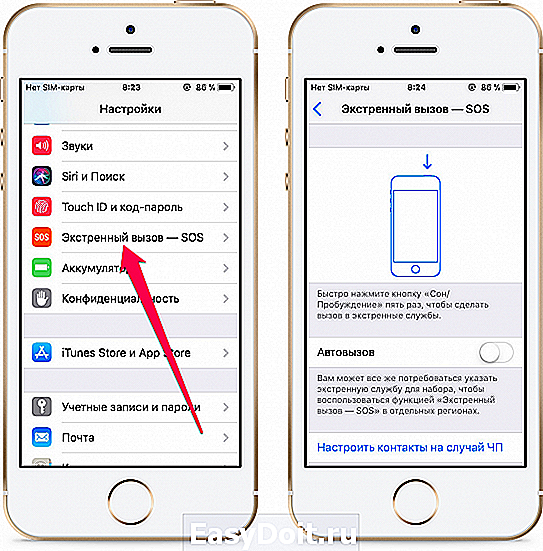 Если вы не уверены, узнайте, какая кнопка на вашем iPad.
Если вы не уверены, узнайте, какая кнопка на вашем iPad.
Настройка Touch ID
Прежде чем вы сможете настроить Touch ID, вам необходимо создать пароль для вашего устройства.* Затем выполните следующие действия:
- Убедитесь, что датчик Touch ID и ваш палец чистые и сухие.
- Коснитесь «Настройки» > «Touch ID и код-пароль», затем введите код-пароль.
- Коснитесь «Добавить отпечаток пальца» и держите устройство, как обычно, касаясь датчика Touch ID.
- Коснитесь сенсора Touch ID пальцем, но не нажимайте, чтобы устройство могло начать распознавать ваш отпечаток пальца. Держите палец там, пока не почувствуете быструю вибрацию или пока вас не попросят поднять палец.
- Продолжайте медленно поднимать и опускать палец, каждый раз слегка меняя положение пальца.
- На следующем экране вам будет предложено отрегулировать хват. Держите устройство, как обычно, при разблокировке, и коснитесь датчика Touch ID внешними областями кончика пальца, а не центральной частью, которую вы сканировали первой.

Если у вас возникли проблемы с регистрацией одного пальца, попробуйте другой. Все еще нужна помощь в настройке Touch ID?
* Touch ID и Face ID доступны на некоторых моделях iPhone и iPad.
Используйте Touch ID для разблокировки iPhone или совершения покупок
После настройки Touch ID вы можете использовать Touch ID для разблокировки iPhone. Просто нажмите на датчик Touch ID пальцем, который вы зарегистрировали в Touch ID.
Совершение покупок с помощью Touch ID
Вы можете использовать Touch ID вместо пароля Apple ID для совершения покупок в iTunes Store, App Store и Apple Books. Просто выполните следующие действия:
- Убедитесь, что iTunes и App Store включены в разделе «Настройки» > «Touch ID и пароль». Если вы не можете включить его, вам может потребоваться войти в систему, используя свой Apple ID, в меню «Настройки» > «iTunes & App Store».
- Откройте iTunes Store, App Store или Apple Books.

- Нажмите что-нибудь, чтобы купить. Вы получите приглашение Touch ID.
- Чтобы совершить покупку, слегка коснитесь датчика Touch ID.
Использование Touch ID для Apple Pay
На iPhone 6 или iPhone 6 Plus или новее можно использовать Touch ID для совершения покупок через Apple Pay в магазинах, в приложениях и на веб-сайтах в Safari. Вы также можете использовать Touch ID на своем iPhone для совершения покупок на веб-сайте с вашего Mac. Если у вас есть iPad Pro, iPad Air 2 или новее, iPad (5-го поколения) или новее или iPad mini 3 или новее, вы можете использовать Touch ID для покупок через Apple Pay в приложениях и на веб-сайтах в Safari.
Управление настройками Touch ID
Выберите «Настройки» > «Touch ID и код-пароль» для управления этими настройками:
- Включение или отключение Touch ID для кода-пароля, iTunes и App Store или Apple Pay .
- Зарегистрируйте до пяти отпечатков пальцев.
 Каждый новый отпечаток может немного увеличить время распознавания отпечатков пальцев.
Каждый новый отпечаток может немного увеличить время распознавания отпечатков пальцев.
- Коснитесь отпечатка пальца, чтобы переименовать его.
- Коснитесь отпечатка пальца, затем коснитесь «Удалить отпечаток пальца», чтобы удалить его.
- Определите отпечаток пальца в списке, коснувшись датчика Touch ID. Соответствующий отпечаток в списке будет кратко выделен.
Нажмите датчик Touch ID с помощью Touch ID, чтобы разблокировать устройство. Чтобы разблокировать устройство с помощью Touch ID, не нажимая датчик Touch ID, перейдите в «Настройки» > «Универсальный доступ» > «Кнопка «Домой» [или верхняя кнопка] и включите параметр «Удерживать палец для открытия».
Подробнее
Дата публикации:
О передовой технологии безопасности Touch ID
Узнайте, как Touch ID помогает защитить информацию на вашем iPhone, iPad и MacBook Pro.
Большая часть нашей цифровой жизни хранится на устройствах Apple, и мы рекомендуем вам всегда использовать код доступа или пароль, чтобы защитить эту важную информацию и вашу конфиденциальность. Использование Touch ID на iPhone, iPad и MacBook Pro — это простой способ использовать отпечаток пальца вместо пароля для многих распространенных операций. Одним касанием пальца датчик быстро считывает отпечаток пальца и автоматически разблокирует устройство. Вы можете использовать его для авторизации покупок в iTunes Store, App Store и iBooks Store, а также с помощью Apple Pay. Разработчики также могут разрешить вам использовать Touch ID для входа в свои приложения.
Передовые технологии
Технология Touch ID — это одно из самых передовых аппаратных и программных средств, которые мы внедряем в любое устройство. Кнопка изготовлена из сапфирового стекла — одного из самых чистых и твердых доступных материалов. Это защищает датчик и действует как линза, точно фокусируя его на пальце. На iPhone и iPad стальное кольцо, окружающее кнопку, обнаруживает ваш палец и сообщает Touch ID, что нужно начать считывание отпечатка пальца.
На iPhone и iPad стальное кольцо, окружающее кнопку, обнаруживает ваш палец и сообщает Touch ID, что нужно начать считывание отпечатка пальца.
Датчик использует усовершенствованное емкостное касание, чтобы получить изображение с высоким разрешением из небольших участков вашего отпечатка пальца из подэпидермальных слоев вашей кожи. Затем Touch ID интеллектуально анализирует эту информацию с замечательной степенью детализации и точности. Он классифицирует ваш отпечаток пальца как один из трех основных типов — дуга, петля или завиток. Он также отображает отдельные детали в гребнях, которые меньше, чем может видеть человеческий глаз, и даже проверяет незначительные изменения направления гребней, вызванные порами и краевыми структурами.
Touch ID может считывать несколько отпечатков пальцев, и он может считывать отпечатки пальцев в 360-градусной ориентации. Затем он создает математическое представление вашего отпечатка пальца и сравнивает его с зарегистрированными данными отпечатка пальца, чтобы идентифицировать совпадение и разблокировать ваше устройство. Сохраняется только это математическое представление вашего отпечатка пальца, а не изображение самого пальца. Touch ID будет постепенно обновлять математическое представление зарегистрированных отпечатков пальцев с течением времени, чтобы повысить точность сопоставления.
Сохраняется только это математическое представление вашего отпечатка пальца, а не изображение самого пальца. Touch ID будет постепенно обновлять математическое представление зарегистрированных отпечатков пальцев с течением времени, чтобы повысить точность сопоставления.
Меры безопасности
Каждый отпечаток пальца уникален, поэтому даже небольшая часть двух отдельных отпечатков пальцев бывает достаточно похожей, чтобы ее можно было зарегистрировать как совпадение для Touch ID. Вероятность этого составляет 1 к 50 000 для одного зарегистрированного пальца. А Touch ID допускает только пять неудачных попыток сопоставления отпечатков пальцев, прежде чем вам нужно будет ввести свой пароль. Для сравнения, вероятность угадать типичный четырехзначный код доступа составляет 1 к 10 000. Хотя некоторые коды, такие как «1234», могут быть легче угаданы, не существует такой вещи, как легко угадываемый образец отпечатка пальца.
Чтобы начать использовать Touch ID, сначала необходимо установить пароль на iPhone или iPad (или пароль на Mac). Вы должны ввести свой пароль или пароль для дополнительной проверки безопасности:
Вы должны ввести свой пароль или пароль для дополнительной проверки безопасности:
- после перезагрузки iPhone, iPad или Mac;
- , когда с момента последней разблокировки устройства прошло более 48 часов;
- , чтобы добавить или удалить отпечаток пальца для использования с Touch ID;
- для изменения пароля iPhone или iPad или системного пароля Mac, а также для других настроек безопасности, таких как FileVault на вашем Mac;
- , когда было более пяти подряд нераспознанных попыток авторизации Touch ID; и
- после выхода из Mac.
Для повышения безопасности можно выбрать длинный сложный буквенно-цифровой пароль. На вашем iPhone или iPad нажмите «Параметры пароля» и выберите «Пользовательский буквенно-цифровой код».
Если ваше устройство потеряно или украдено, вы можете запретить использование Touch ID для разблокировки устройства с помощью режима «Найти потерянный iPhone». Начиная с iOS 7, ваш iPhone и iPad предлагают дополнительную защиту от кражи с помощью блокировки активации, которая требует Apple ID и пароля для отключения функции «Найти iPhone», удаления данных или повторной активации вашего устройства. Если ваш MacBook Pro с Touch ID потерян или украден, удаленное стирание данных с Mac также отключит Touch ID.
Если ваш MacBook Pro с Touch ID потерян или украден, удаленное стирание данных с Mac также отключит Touch ID.
Вы также можете использовать Touch ID для покупки контента в iTunes Store, App Store и iBooks Store вместо ввода пароля Apple ID.
Touch ID могут использовать несколько пользователей на MacBook Pro, что упрощает безопасное совместное использование системы. Каждая учетная запись пользователя может иметь до трех зарегистрированных отпечатков пальцев, а всего в системе может быть зарегистрировано пять отпечатков пальцев.
Secure Enclave
Микросхема вашего устройства включает усовершенствованную архитектуру безопасности, называемую Secure Enclave, которая была разработана для защиты вашего кода доступа и данных отпечатков пальцев. Touch ID не хранит изображения вашего отпечатка пальца, а опирается только на математическое представление. Никто не может реконструировать ваше фактическое изображение отпечатка пальца из этих сохраненных данных.
Данные вашего отпечатка пальца зашифрованы, сохранены на устройстве и защищены ключом, доступным только для Secure Enclave.